【iPhone】旧”Twitter”( 現”X”)のアイコンを青い鳥にしてみる
元々のTwitterというキャッチーな名称から、大胆なネームチェンジを果たした超大手SNSサービス “X” 。
急な名称・仕様の変更にユーザーからは賛否両論、様々な声が上がりましたが、今なお変化を続けている最中です。
さて、今回はそんな謎多きSNS “X” のアイコンを、Twitterユーザーから親しまれていた”青い鳥”に戻してみようという企画。
手軽にできるので、現在のアイコン・名称が嫌という方は、一回お試しされてはいかがでしょうか。
最低限のルール
大原則、本体の改造行為は要求しません。
アプリのデータを改変したり、プログラムの書き換えなどの特殊技能も特に必要としませんので、ご安心ください。
ではどうするのかというと、iPhoneに元々入っているアプリ「ショートカット」を活用します。
「ショートカット」アプリとは?
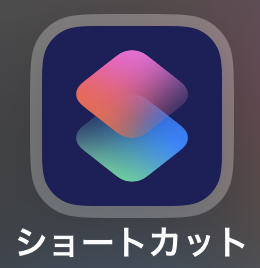
iPhoneにプリインストールされているアプリケーションで、様々な操作を自動化することができる優れものです。
誰でも直感的に自動化ボタンを作れる反面、できることにはある程度制限が設けられています。
活用方法
では早速、この「ショートカット」アプリを使って “X” に青い鳥を呼び戻しましょう。
※予め、Twitterのアイコン画像を入手してください。
①「ショートカット」アプリを開く
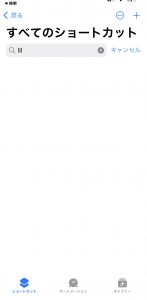
②右上の「+」ボタンを押す
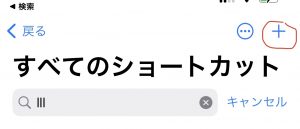
※見つからない場合は「すべてのショートカット」 > 右上の「+」ボタン
③「アクションを追加」ボタンを押す
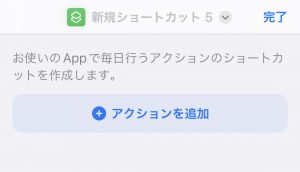
④「スクリプティング」を選択
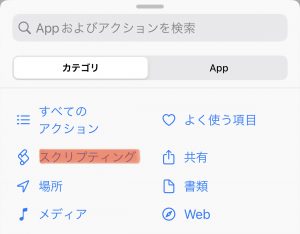
⑤「Appを開く」を選択
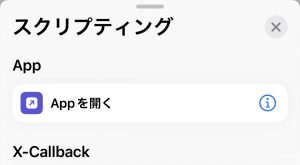
⑥「App」の入力窓をタッチし、
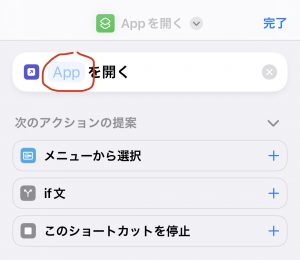
“X”アプリを選択する
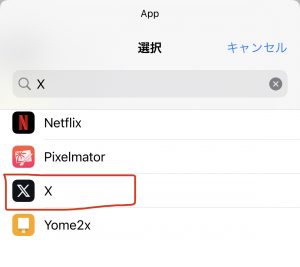
⑦画面最上部の「Appを開く」をタップし、
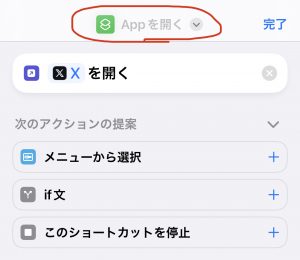
「ホーム画面に追加」を選択
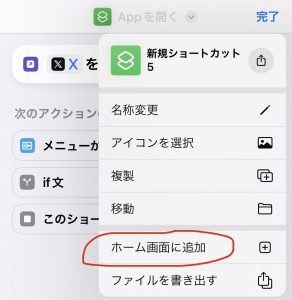
⑧「ホーム画面の名前とアイコン」項目のアイコンをタッチ
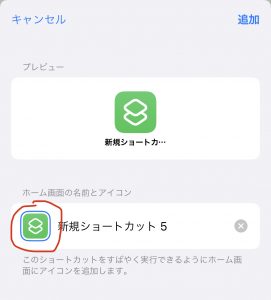
⑨「写真を選択」を選択し、Twitterのアイコンを選択する
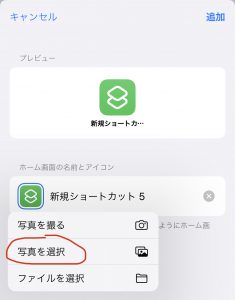
⑩アイコン右、「新規ショートカット」が名称になっていると思うので、
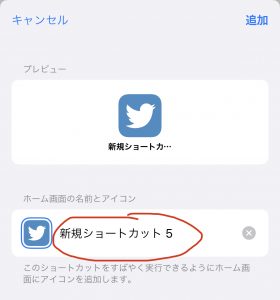
ここを「Twitter」に書き換え
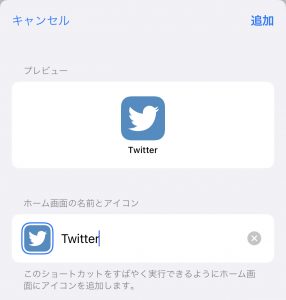
最後に、画面右上の「追加」ボタンを押す
あとはホームにある青い鳥アイコンを押すと、”X” を開くことができます。
アプリを開いた時の「X」ロゴは流石に変えられませんが、アプリを開くまではまるで以前のTwitterのようですね。
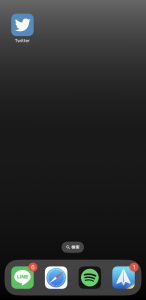
最後に小ネタ
2023年8月13日現在、TwitterのWEB版を開いてURLを確認すると「https://twitter.com」になっています。
「アプリ名は”X”に変わったのに、URLはTwitterのままなのか」と、思った方もいるのではないでしょうか。
実は、「x.com」でもちゃんとTwitterに繋がるようになっています。
↓本当か気になる方は以下のURLをクリックして試してみてください↓
今はまだtwitter.comのURLへリダイレクトするだけのURLですが、いずれはx.comでないと繋がらなくなるのでしょう。
URLが完全に置き換わった時、TwitterからXへの完全移行が完了する時なのかもしれません。





